在平时浏览图片的过程中,我们经常会发现图片有漂亮的水印标志,我们可以用ps做出自己喜欢的水印,那么怎样在ps中制作水印呢?下面介绍一种在ps中制作水印的方法,希望对你有所帮助。

工具/原料
联想Y460
Windows7
Adobe PhotoshopCS6
怎样在ps中制作水印
1
第一步:打开用来制作水印的素材图片,一般选择比较好抠图、线条简单的图片。
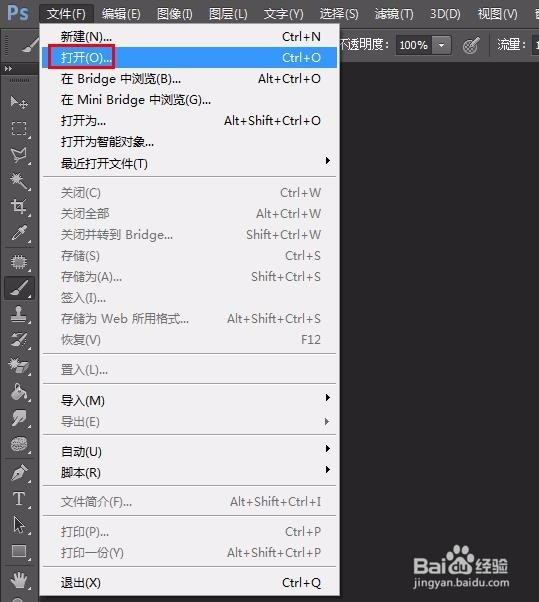
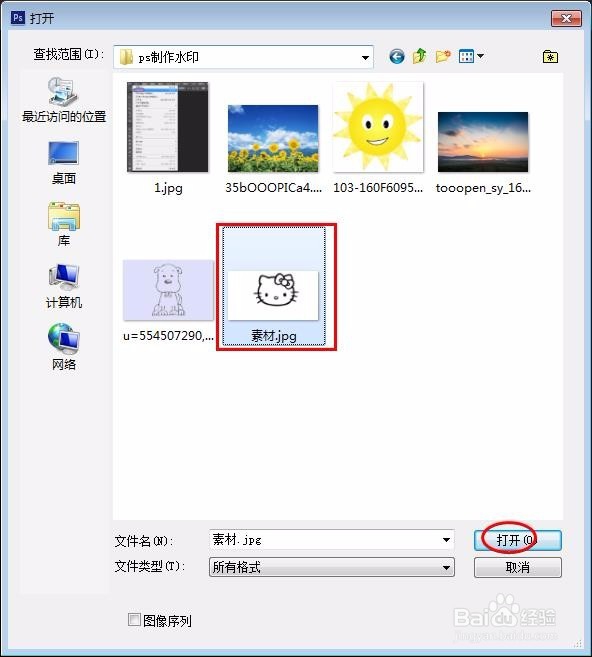
2
第二步:按Ctrl+J键复制背景图层。
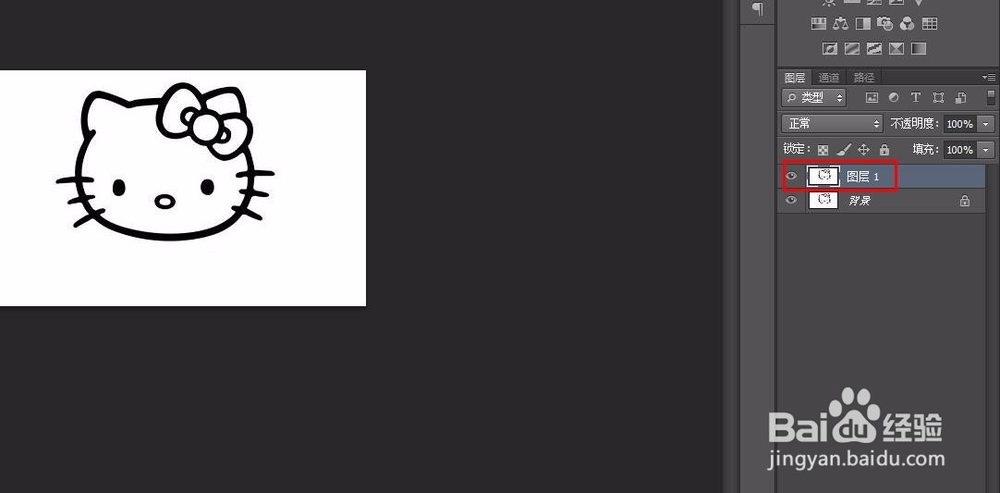
3
第三步:选中背景图层副本,在左侧工具栏中选择“魔棒工具”。
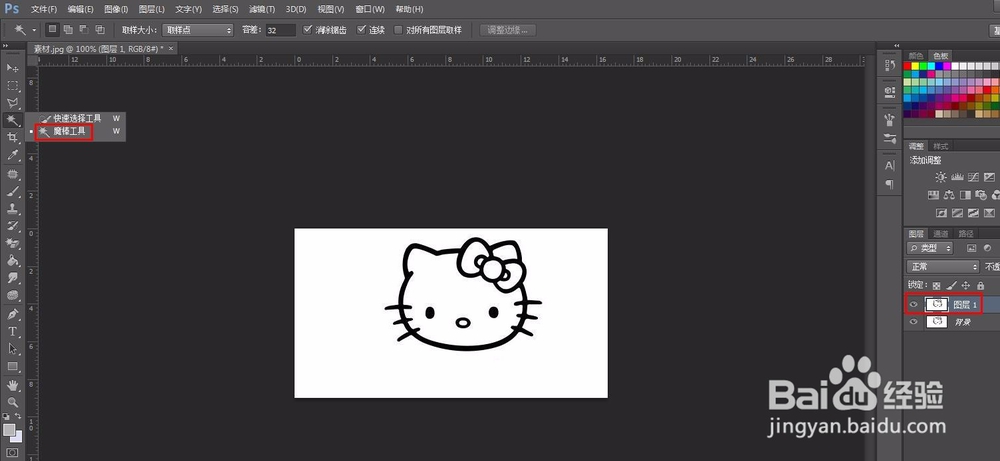
4
第四步:分别选中除黑色线条之外的区域,按delete键删除。
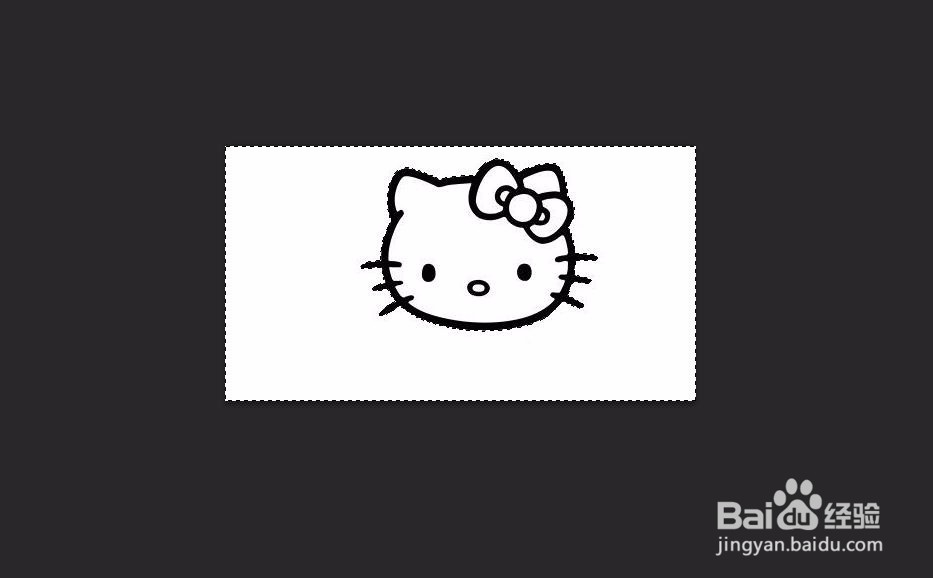
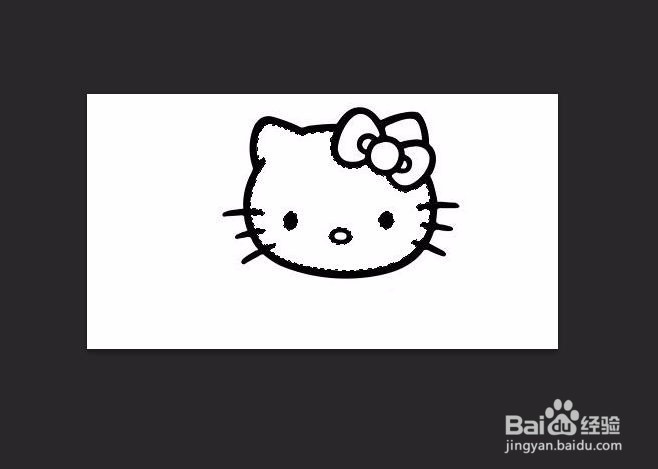
5
第五步:把原背景图层设置为不可见。
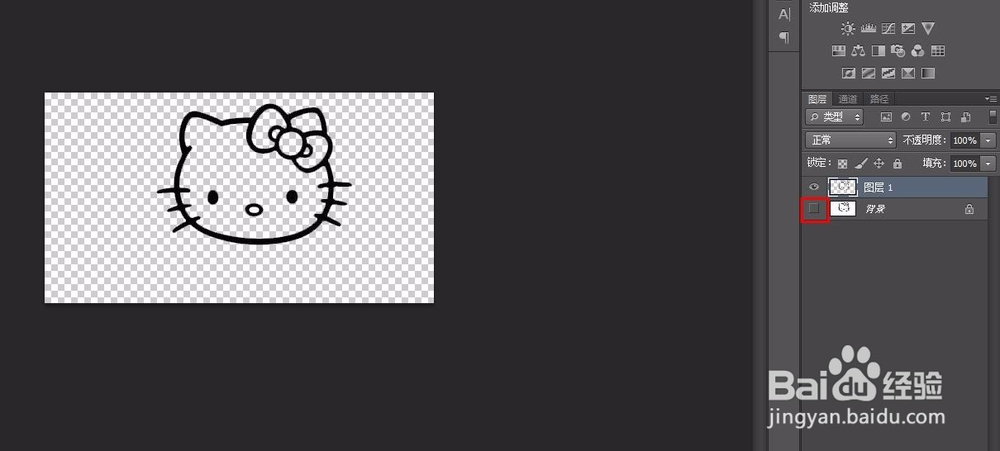
6
第六步:按Ctrl+T键可以选中图像并调整形状和大小,调整完成后单击“应用”按钮。
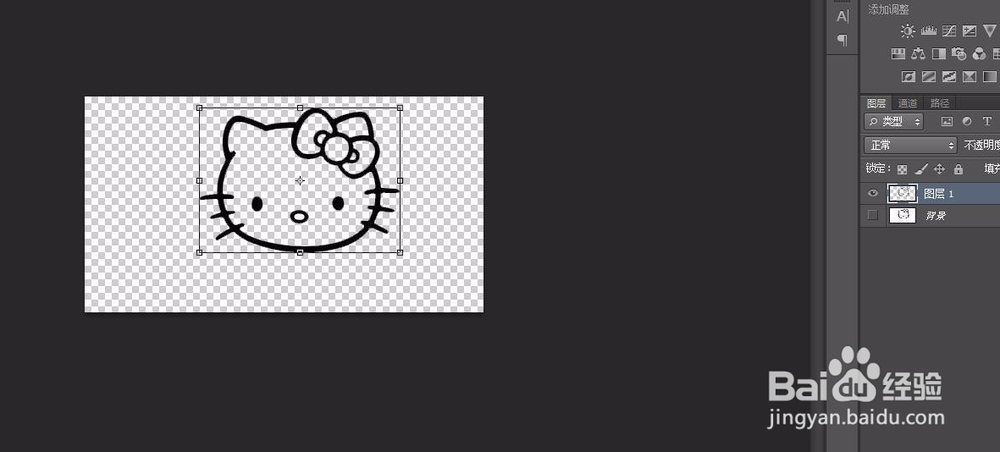
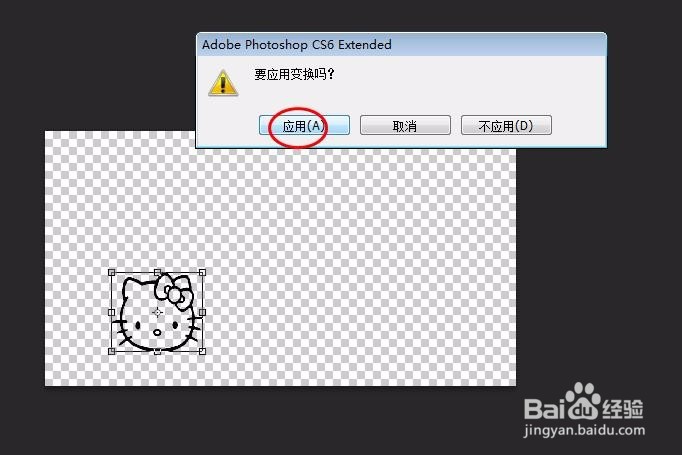
7
第七步:在左侧工具栏中选择“横排文字工具”,输入组成水印的文字,选择上方工具栏中字体形状设置按钮。
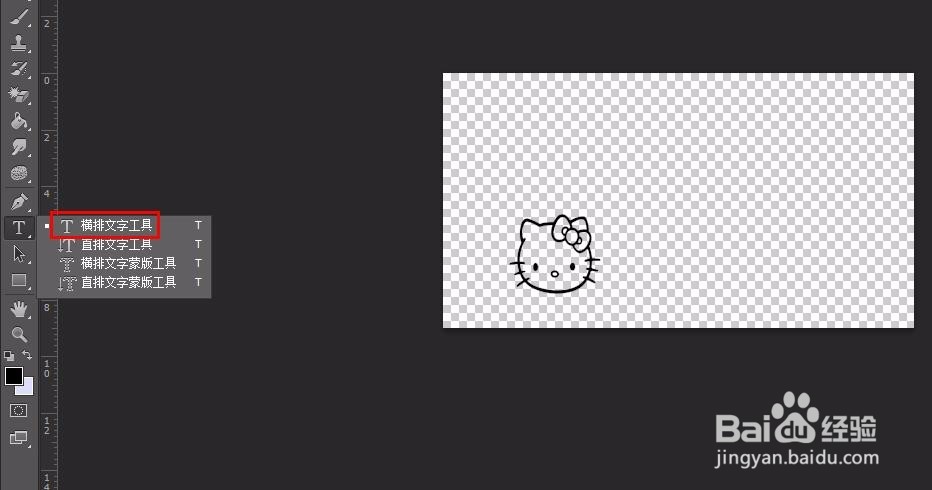
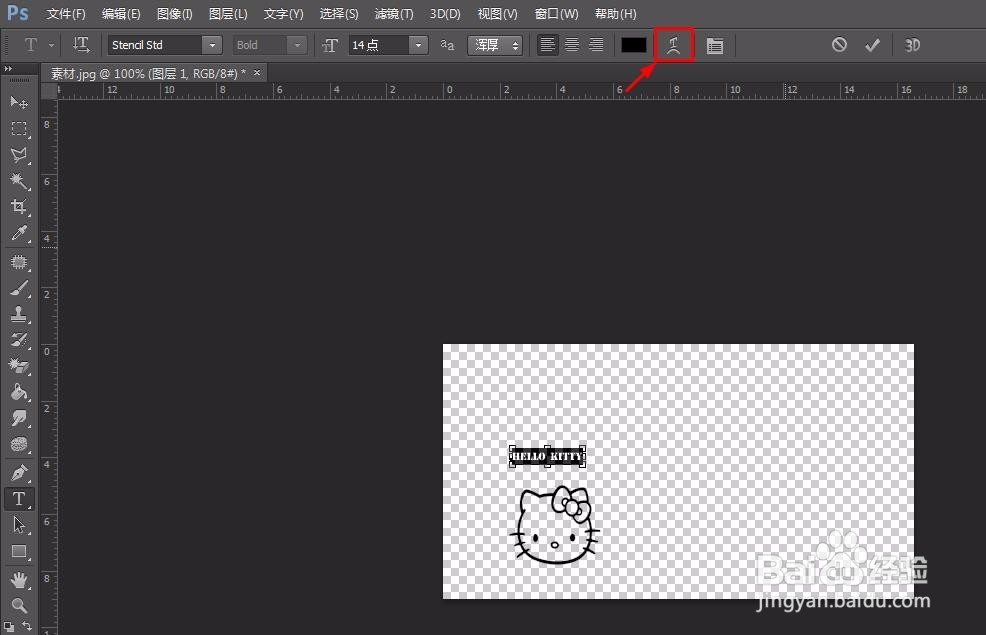
8
第八步:在弹出的“变形文字”对话框中,选择文字的样式为“扇形”,设置完成后单击“确定”按钮。
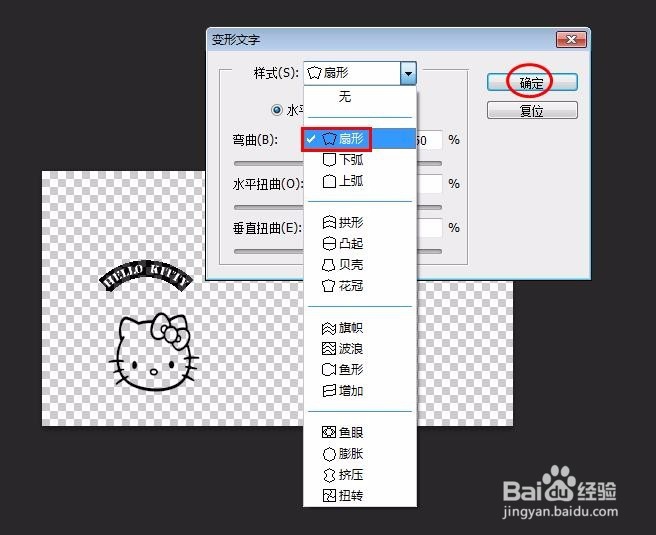
9
第九步:水印制作完成,在菜单栏“编辑”中选择“定义画笔预设”选项。
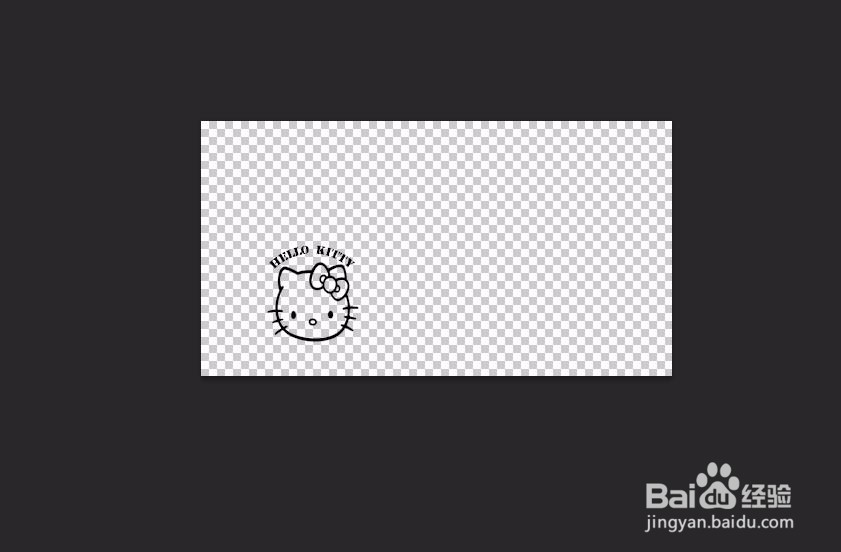

10
第十步:输入画笔名称,单击“确定”按钮即可。
给图片加水印可以直接选择“画笔工具”,选择新建的画笔,直接在要加水印的位置点击鼠标左键即可。
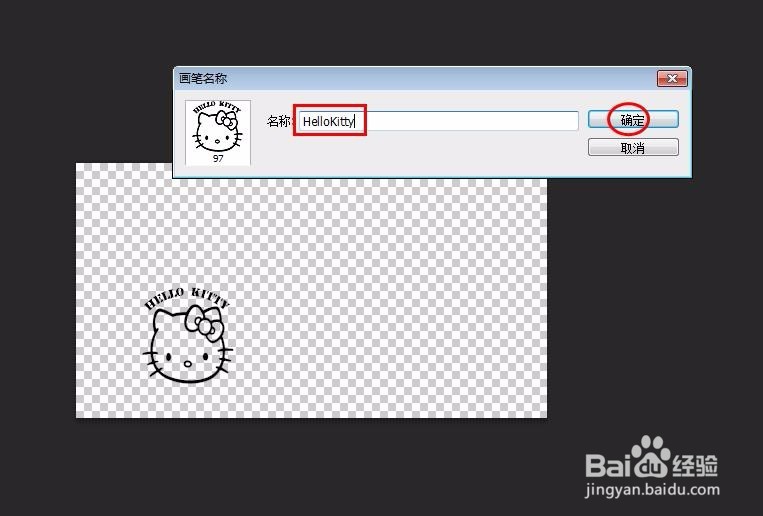 END
END注意事项
如果这篇文章帮到了你,那就给个赞吧,谢谢你这么好~ O(∩_∩)O~~
温馨提示:经验内容仅供参考,如果您需解决具体问题(尤其法律、医学等领域),建议您详细咨询相关领域专业人士。免责声明:本文转载来之互联网,不代表本网站的观点和立场。如果你觉得好欢迎分享此网址给你的朋友。转载请注明出处:https://www.i7q8.com/computer/10976.html

 微信扫一扫
微信扫一扫  支付宝扫一扫
支付宝扫一扫 
